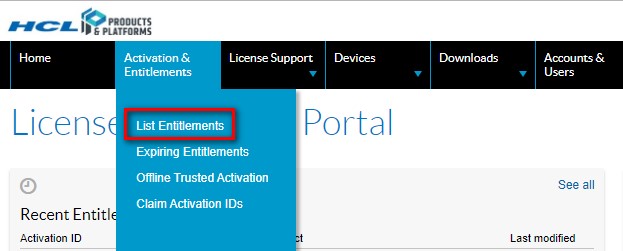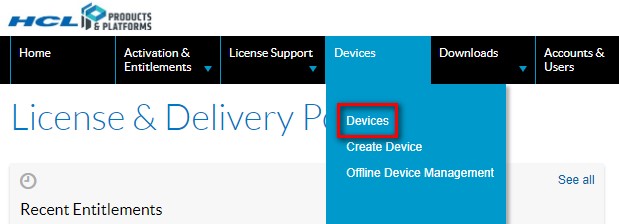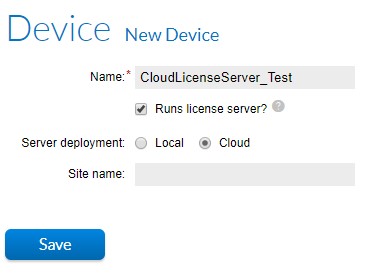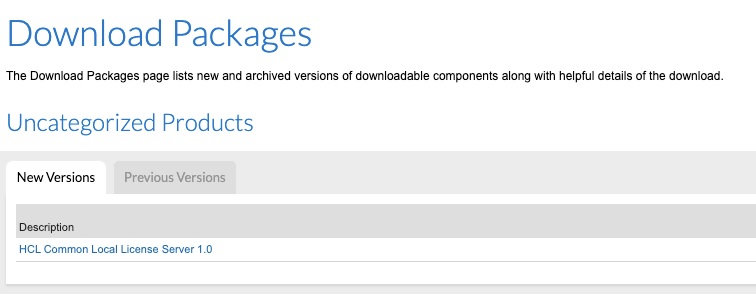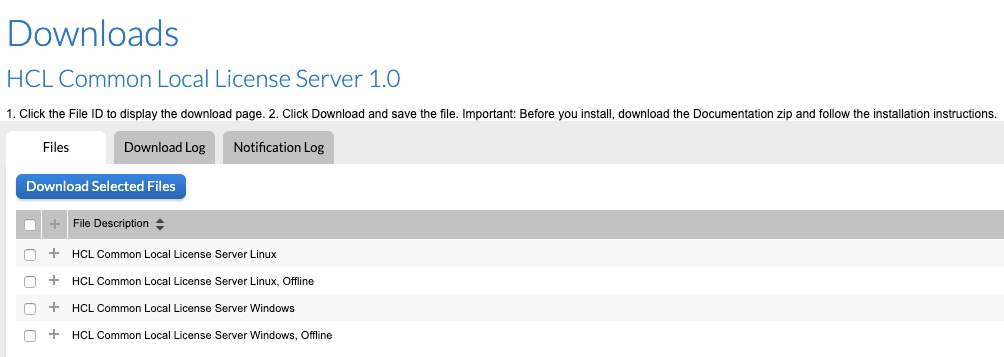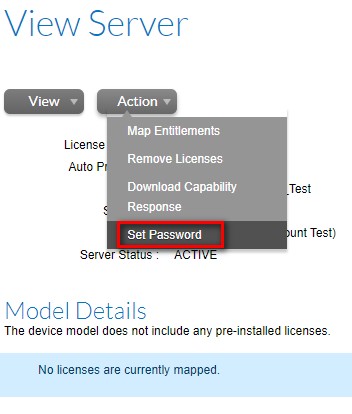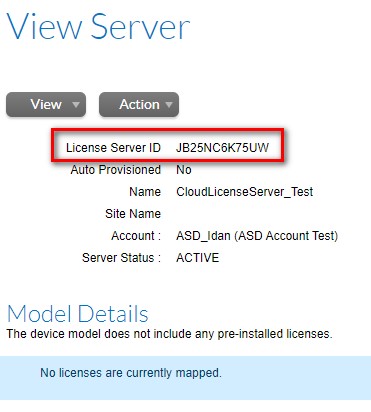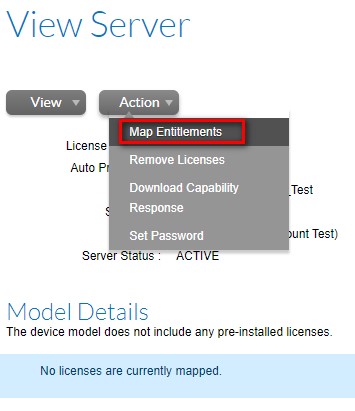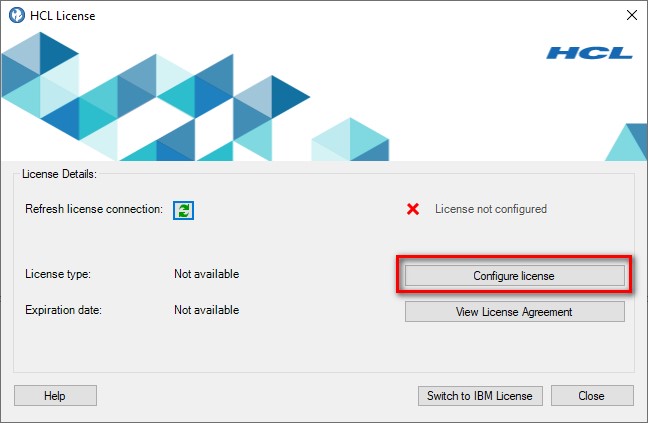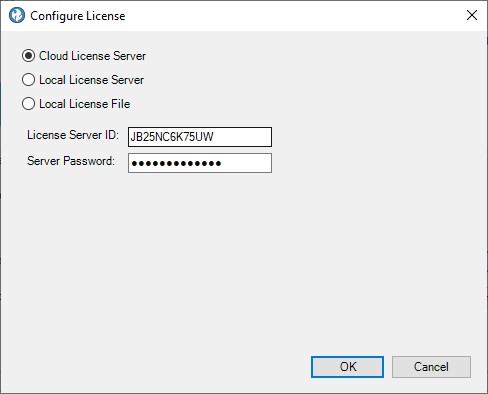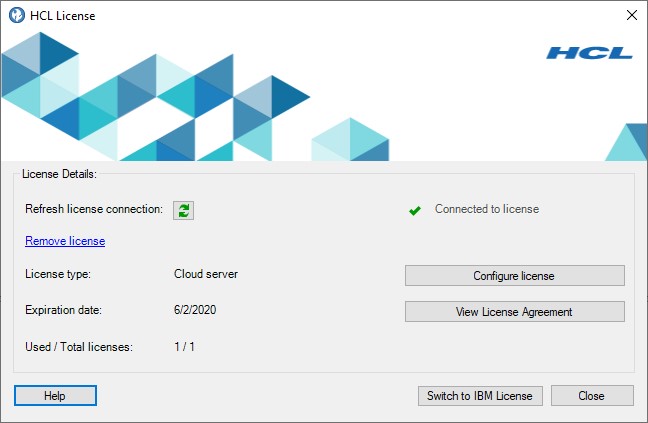執行這項作業的原因和時機
您的浮動授權伺服器可以是在雲端上,或者如果您的機器沒有網際網路存取權,或是您偏好使用自己的授權伺服器實例,可以在本端,位於您網路中的機器上。註: 如果授權是在雲端伺服器上,AppScan 必須具有網域的存取權:hclsoftware.compliance.flexnetoperations.com。如果 Proxy 是在 Windows 中定義,則 AppScan 會在存取網域時使用它,如果 Proxy 需要鑑別,則會顯示蹦現視窗,您需要提供有效的認證。
註: 如果 AppScan 因為任何原因而無法連線授權伺服器,從上次 AppScan 連線至伺服器起,有最多 3 天的「寬限期」可以使用。
程序
-
使用您的邀請中顯示的電子郵件位址,登入 HCL 軟體入口網站 (Flexnet)。If this is your first login, reset your password.
-
如果要查看您可用的授權:在導覽列上按一下啟動與授權 > 列出授權。
-
設定雲端或本端授權伺服器:
- 在導覽列上按一下裝置 > 裝置。
- 在「裝置」頁面上,按一下建立裝置按鈕。
- 在「新建裝置」對話框中,設定裝置名稱(您自己參考用)。
- Select the Runs license server? check box.
「伺服器部署」圓鈕會顯示。
- 適當地選取雲端或本端。
- 您可以將「網站名稱」欄位留空。
- 按一下「儲存」。
設定關閉,並且針對開啟的新伺服器「檢視伺服器」。
-
僅限本端授權伺服器:下載本端授權伺服器:
- 按一下下載 > 列出下載。
- 從「下載」清單中,選取未分類的產品。
- 按一下 HCL Common Local License Server 1.0。
- 下載適合您系統的 ZIP 檔:
- 「離線」表示本端授權伺服器不需要網際網路連線
- 「線上」表示本端授權伺服器需要網際網路連線。
- 如果要在您的機器上設定伺服器,請遵循您下載之 ZIP 檔中 README.PDF 中的指示。
-
僅限雲端授權伺服器:設定存取伺服器所需的密碼:
- 在「檢視伺服器」中,按一下動作 > 設定密碼。
- 輸入存取伺服器所需的密碼,然後按一下設定密碼。
AppScan 使用者需要您剛剛設定的「密碼」,才能存取「雲端授權伺服器」。
-
將授權對映至伺服器:
- 在「檢視伺服器」頁面中,複製伺服器 ID,儲存以供稍後使用。
- 按一下動作 > 對映授權。
所有可用的授權都會列出。
重要: 僅具有「產品」名稱的授權:「HCL AppScan Standard Edition 浮動使用者單一安裝」可以搭配您的授權伺服器使用。
- 在要新增的數量直欄中,輸入您想要指派給此伺服器的授權數目。
- 按一下「儲存」。
-
在 AppScan 中配置雲端授權伺服器:
- 在 AppScan 中,按一下說明 > 授權。
確定您是在 HCL 而不是 IBM 授權對話框中。底端的按鈕應該顯示「切換至 IBM 授權」。如果它顯示「切換至 HCL 授權」,則按一下以進行變更。
- 按一下配置授權。
- 視需要選取雲端授權伺服器或本端授權伺服器。
- 請執行下列其中一個動作:
- 雲端授權伺服器:輸入您儲存的授權伺服器 ID 和您剛剛在 HCL 軟體入口網站設定的密碼。
- 本端授權伺服器:輸入本端授權伺服器(IP 或主機名稱)、埠和本端授權伺服器的密碼(不是 HCL 軟體入口網站中的裝置密碼)。
- 按一下確定。